Spojrzenie na aplikację Wiadomości Google na Androida. Czy to jest dobre?
Opublikowany: 2020-09-03Jeśli chodzi o Androida, masz do wyboru bardzo szeroki wybór aplikacji do przesyłania wiadomości. Ponieważ system operacyjny Android jest produktem Google, szanse są całkiem spore, że Twój telefon będzie domyślnie wyposażony w aplikację Wiadomości Google (znaną również jako Wiadomości).
Jeśli nie masz go w telefonie, możesz pobrać i zainstalować Wiadomości ze Sklepu Google Play.
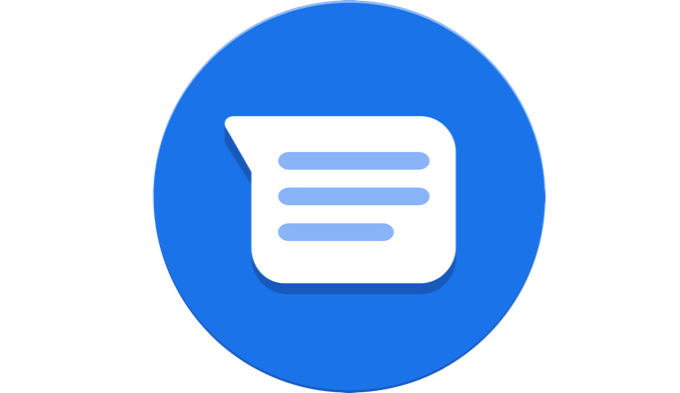
Przy tak wielu dostępnych aplikacjach do przesyłania wiadomości na Androida, takich jak Facebook Messenger, Pulse SMS i EvolveSMS, żeby wymienić tylko kilka, czy Wiadomości Google są wystarczająco dobre, aby używać ich jako domyślnej aplikacji do przesyłania wiadomości?
Przyjrzyjmy się bliżej funkcjom, które znajdziesz w aplikacji Wiadomości Google na Androida, a Ty sam zdecydujesz.
Główne okno aplikacji Wiadomości Google
Główne okno wiadomości w Wiadomościach Google wygląda tak, jak powinna wyglądać aplikacja do obsługi wiadomości. Zobaczysz dziennik wszystkich wysłanych i odebranych wiadomości oraz przycisk Rozpocznij czat na dole, aby wysłać do kogoś nową wiadomość.
Zanim do tego dojdziemy, spójrz na opcje menu, dotykając trzech kropek w prawym górnym rogu okna.
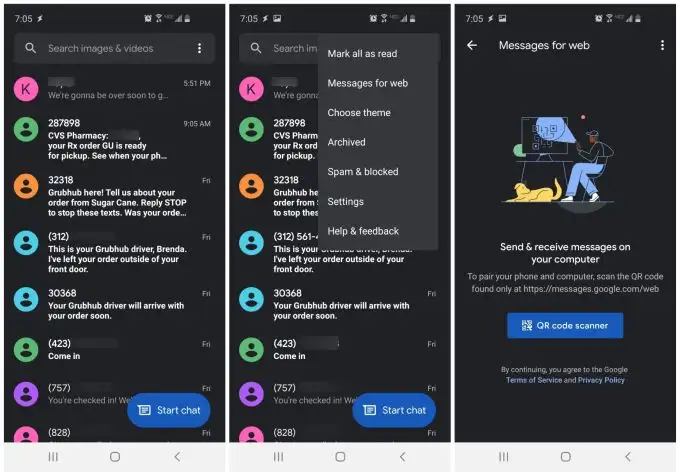
Zobaczysz tam następujące opcje:
- Oznacz wszystkie nieprzeczytane wiadomości jako przeczytane (przydatne, gdy krótkie wiadomości nie są pogrubione, które możesz przeczytać w oknie dziennika)
- Otwórz Wiadomości Google w internecie
- Zmień motyw między jasnym a ciemnym
- Wyświetl swoje zarchiwizowane wiadomości
- Wyświetl wiadomości, które oznaczyłeś jako spam lub zablokowane
- Otwórz okno ustawień
- Uzyskaj pomoc lub przekaż opinię do Google
Jeśli nie słyszałeś o internetowej wersji Wiadomości Google, jest to bardzo przydatna funkcja, jeśli nie zawsze masz przy sobie telefon podczas pracy na różnych komputerach i innych urządzeniach.
Wiadomości Google w internecie
Po wybraniu z menu Wiadomości w przeglądarce otworzy się nowe okno, w którym możesz dotknąć skanera kodów QR, aby zeskanować kod QR dostarczony ze strony internetowej Wiadomości Google.
Aby to zrobić, wejdź na messages.google.com/web/. Jeśli korzystasz z witryny po raz pierwszy i nie masz jeszcze zsynchronizowanego telefonu, zobaczysz kod QR. Po dotknięciu Skaner kodów QR , po prostu zeskanuj kod QR na ekranie za pomocą aparatu.
Spowoduje to zsynchronizowanie wiadomości telefonicznej z aplikacją Wiadomości Google opartą na chmurze. Teraz na stronie zobaczysz dziennik wiadomości przychodzących i wychodzących.
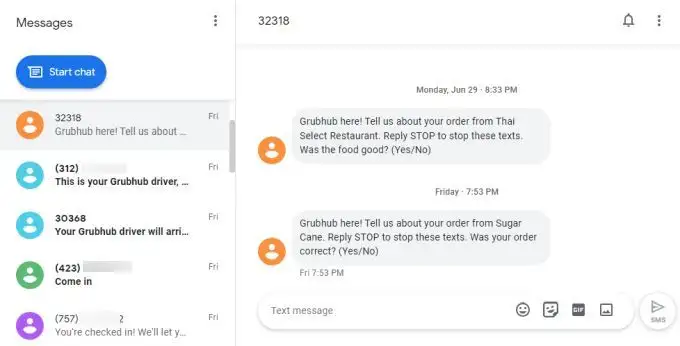
Możesz wybrać dowolną wiadomość w dzienniku, aby kontynuować rozmowę tak samo, jak przez telefon.
Możesz dotknąć trzech kropek u góry okna, aby uzyskać dostęp do tego samego menu, do którego uzyskałeś dostęp w telefonie powyżej.
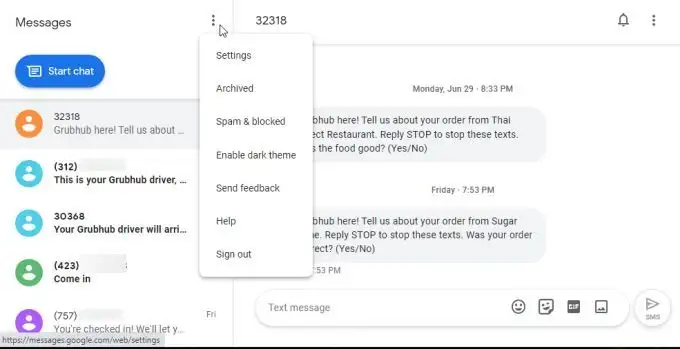
Wszelkie ustawienia, które zmienisz w dowolnym z tych menu, zostaną zsynchronizowane z telefonem. Wszystkie te same ustawienia są dostępne w jednym długim menu na stronie internetowej.
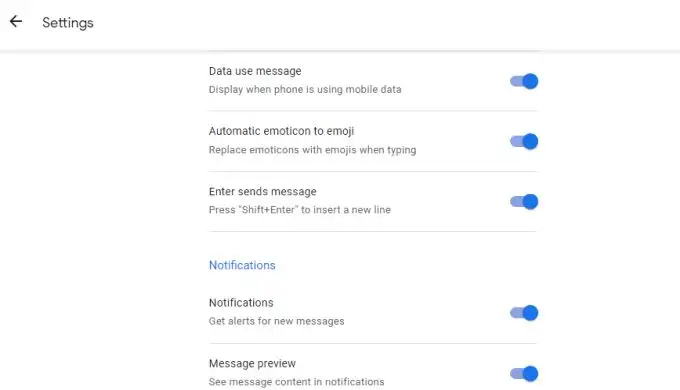
Potraktuj tę aplikację internetową jako opartą na chmurze wersję aplikacji do przesyłania wiadomości w telefonie.
To świetny sposób, aby nie przegapić żadnych ważnych przychodzących wiadomości, nawet jeśli zostawiłeś telefon w samochodzie lub siedzisz w szufladzie, w której nie słychać żadnych powiadomień.
Menu ustawień Wiadomości Google
Dobrym sposobem na pełne zrozumienie funkcji oferowanych przez Wiadomości Google jest zapoznanie się z menu Ustawienia.

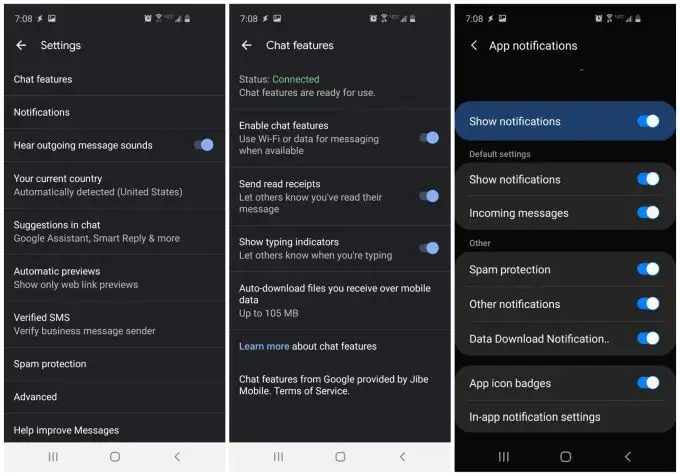
W głównym oknie Ustawienia możesz dostosować funkcje, takie jak:
- Czy chcesz, aby aplikacja wydawała dźwięki podczas wysyłania wiadomości wychodzących.
- Ustaw swój obecny kraj lub poproś Androida o jego automatyczne wykrycie.
- Włącz lub wyłącz autokorektę i autosugestię w Wiadomościach. Możesz też zastosować te ustawienia do Asystenta Google.
- Włącz lub wyłącz podgląd łączy internetowych w oknie czatu.
- Włącz weryfikację nadawców firmowych, aby firma Google mogła blokować spam, który nie pochodzi od zweryfikowanej firmy.
- Włącz lub wyłącz inteligentne algorytmy Wiadomości Google do blokowania spamu
Po wybraniu funkcji czatu w oknie ustawień możesz skonfigurować wszystkie następujące funkcje Wiadomości Google:
- Sprawdź, czy aplikacja Wiadomości Google ma łączność.
- Niech aplikacja używa Wi-Fi do wysyłania wiadomości, jeśli komórkowa transmisja danych nie jest włączona.
- Zezwalaj innym na sprawdzanie, czy przeczytałeś ich wiadomości (potwierdzenia przeczytania)
- Włącz, czy inni mogą zobaczyć, czy piszesz (jeśli ich własna aplikacja do obsługi wiadomości jest zgodna).
- Włącz lub wyłącz, czy chcesz, aby Wiadomości automatycznie pobierały pliki wysyłane do Ciebie, nawet jeśli korzystasz tylko z komórkowej transmisji danych.
Wybranie Powiadomień aplikacji z menu ustawień umożliwia skonfigurowanie, czy chcesz widzieć powiadomienia na telefonie czy w Internecie, gdy otrzymujesz wiadomości przychodzące.
Pozwala także skonfigurować sposób otrzymywania powiadomień, włączyć ochronę przed spamem i czy chcesz otrzymywać powiadomienia, gdy plik jest pobierany za pośrednictwem aplikacji.
Wyszukiwanie i wysyłanie wiadomości w Wiadomościach Google
Za każdym razem, gdy otrzymasz nową wiadomość od osoby, od której nigdy wcześniej nie otrzymywałeś wiadomości, Wiadomości Google zapytają, co chcesz zrobić z tym nowym kontaktem.
Możesz wybrać opcję Dodaj kontakt , aby dodać tę osobę do listy kontaktów, lub opcję Zgłoś spam , aby oznaczyć ją jako nadawcę spamu.
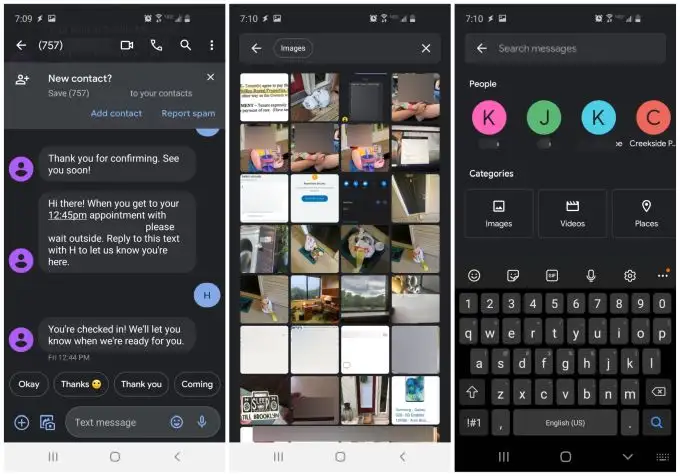
Wiadomości Google mają również zaawansowaną funkcję wyszukiwania, dzięki której możesz przeszukiwać całą historię wiadomości w poszukiwaniu dowolnego z następujących elementów:
- Obrazy
- Filmy
- Miejsca
- Spinki do mankietów
Jest to niezwykle przydatne, gdy wiesz, że ktoś wysłał Ci zdjęcie swojego dziecka kilka miesięcy temu, ale nie chcesz przewijać setek starych wiadomości, aby je znaleźć.
Tworzenie nowych wiadomości w Wiadomościach Google to także świetna zabawa. Aplikacja oferuje całą bibliotekę funkcji podczas wprowadzania wiadomości. Aby uzyskać do nich dostęp, po prostu dotknij ikony + po lewej stronie pola wprowadzania tekstu.
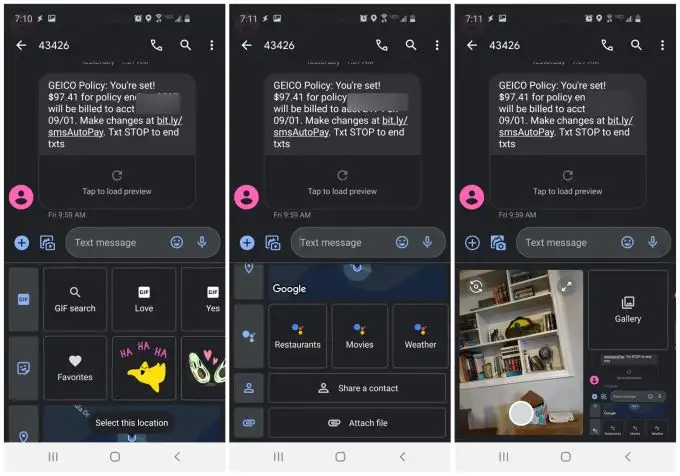
Bezpośrednio pod polem tekstowym możesz wyszukiwać GIF-y, znajdować emotikony, wysyłać swoją aktualną lokalizację, udostępniać jedno ze swoich danych kontaktowych lub wysłać tej osobie plik z urządzenia mobilnego lub Dysku Google.
Jeśli wybierzesz małą ikonę aparatu i obrazu po lewej stronie pola tekstowego, pod tym polem pojawi się nowe okno. Zobaczysz tam małe okno podglądu pokazujące bieżący widok z kamery oraz link do galerii, za pomocą którego możesz znaleźć zdjęcia na swoim urządzeniu.
Podgląd aparatu pozwala zrobić szybkie zdjęcie podczas pisania SMS-a, bez konieczności przełączania się do aplikacji aparatu, aby je zrobić. To bardzo wygodne.
To, czy zdecydujesz się na korzystanie z Wiadomości Google, zależy od Ciebie, ale aplikacja Wiadomości Google jest warta wypróbowania. Ma wszystkie funkcje większości głównych aplikacji do przesyłania wiadomości i jest stale aktualizowany o nowe przydatne funkcje, które pokochasz.
